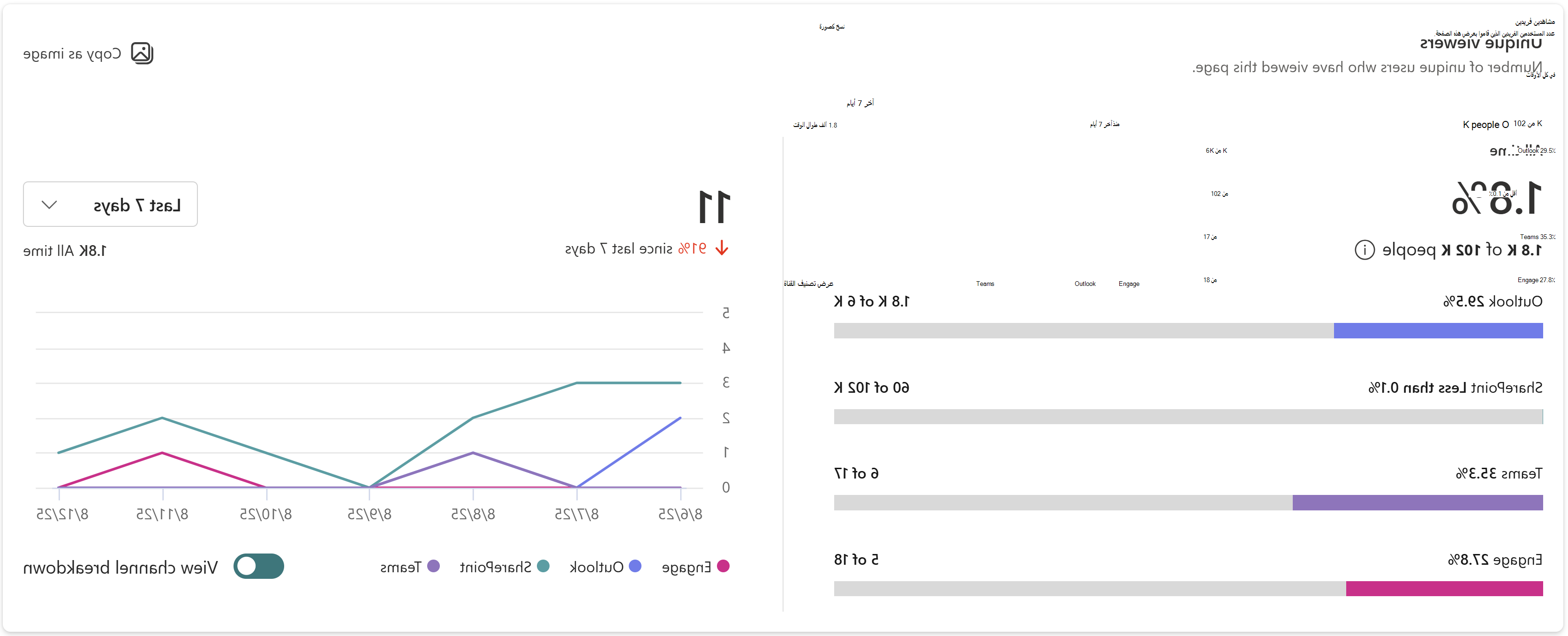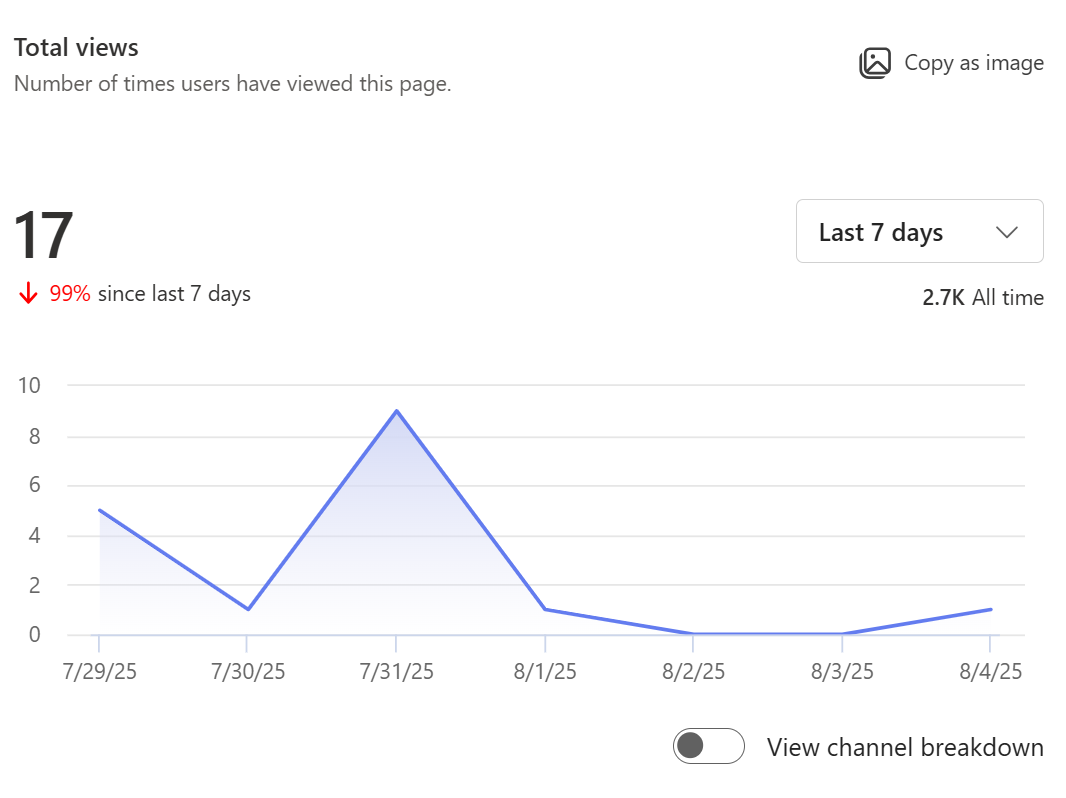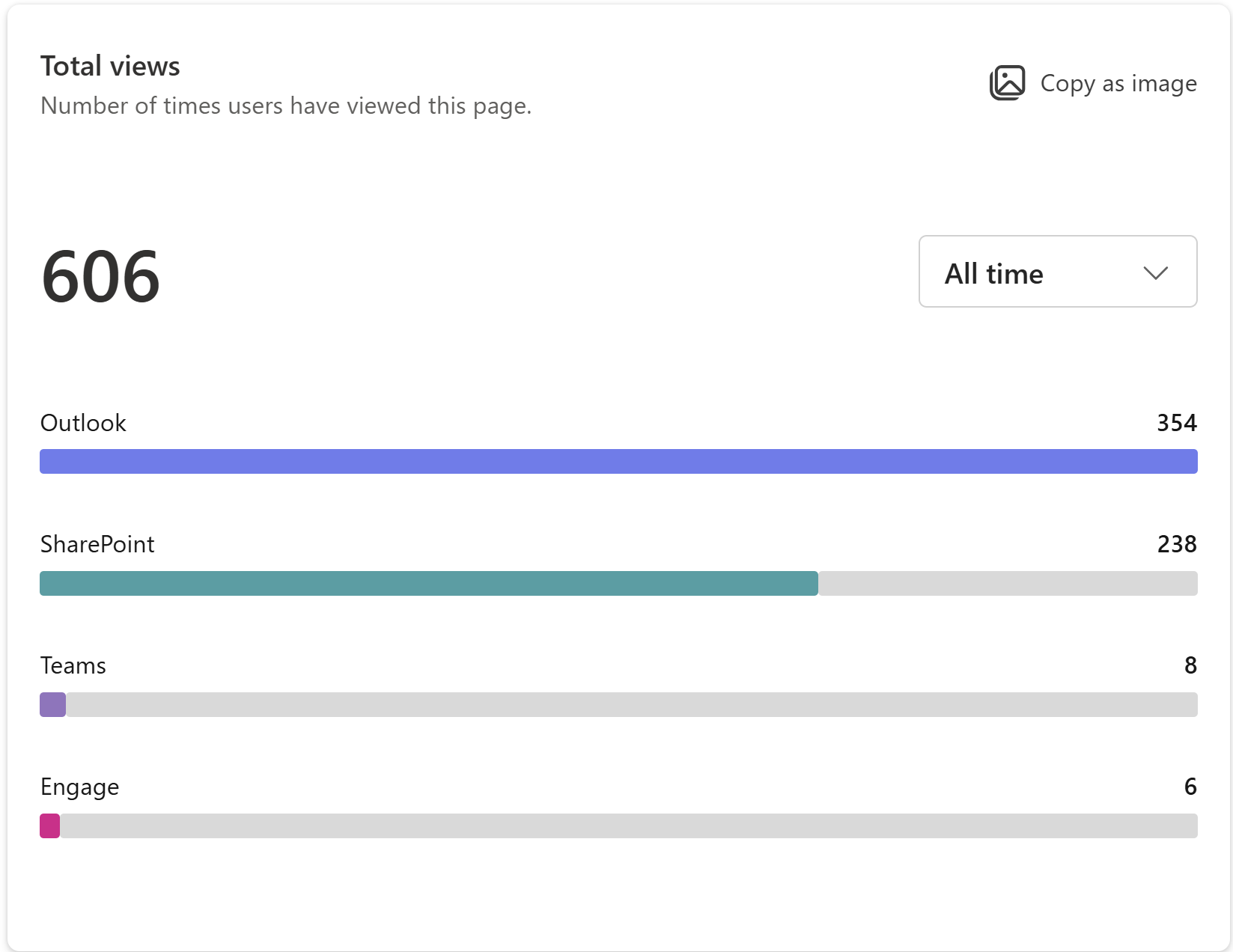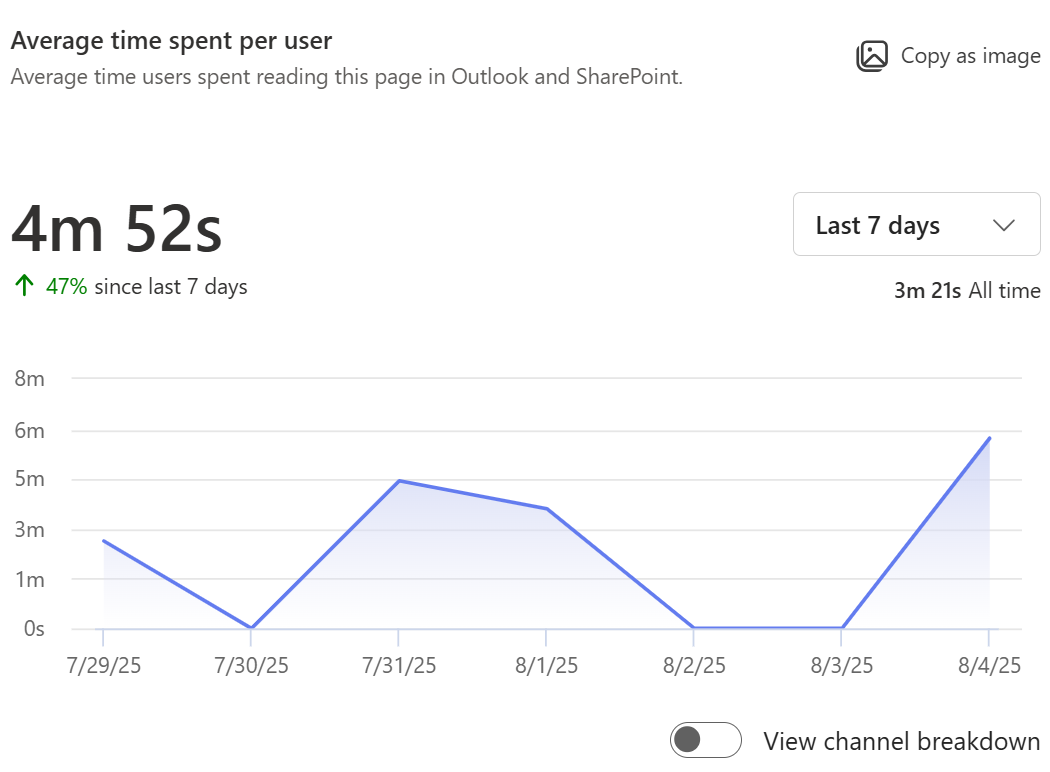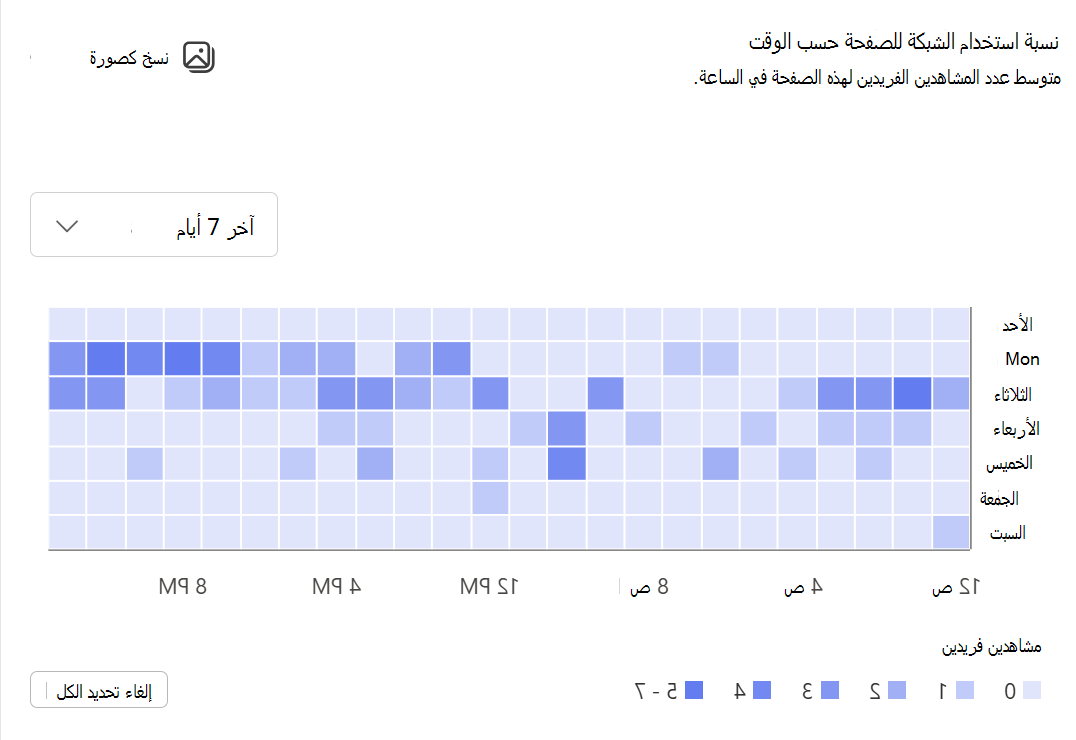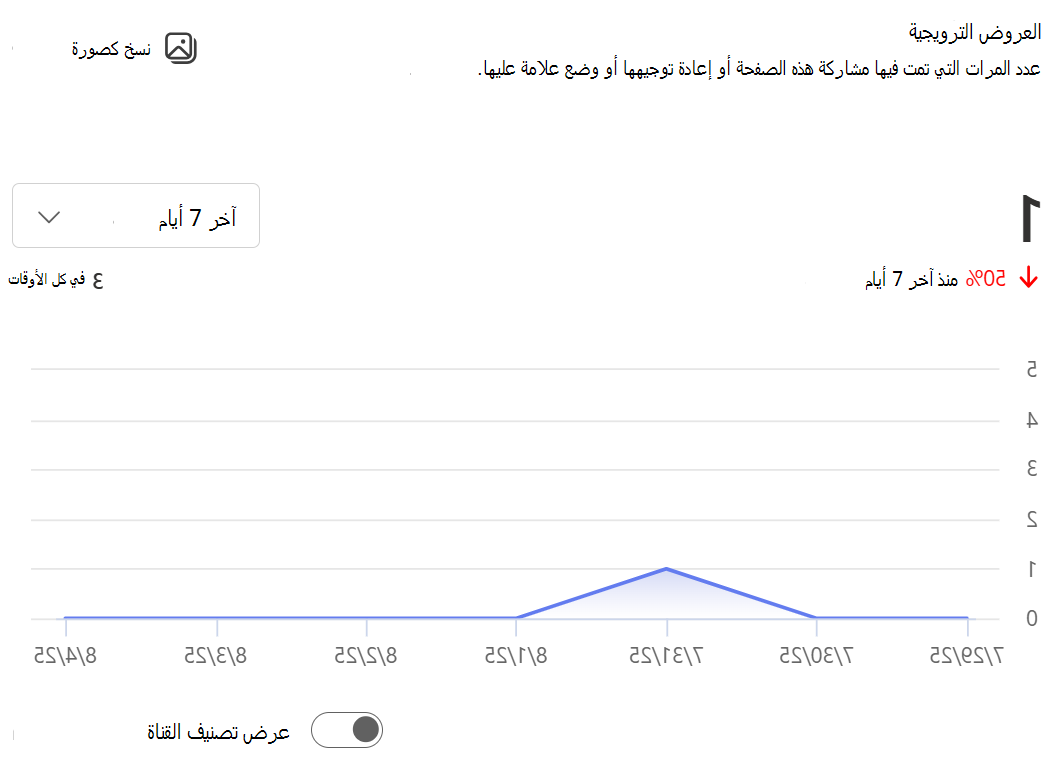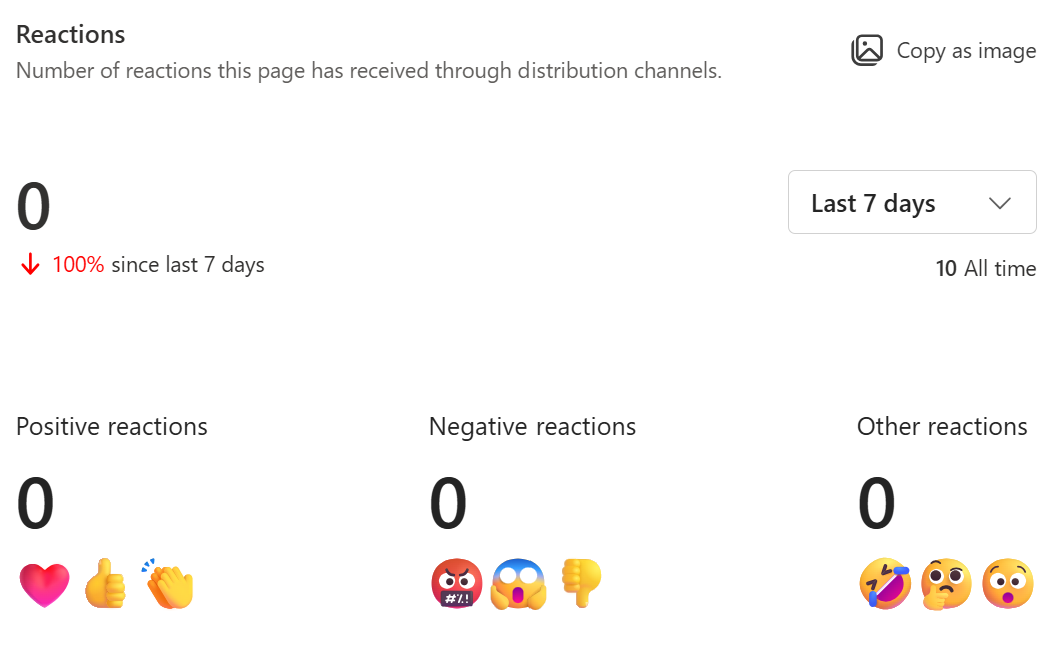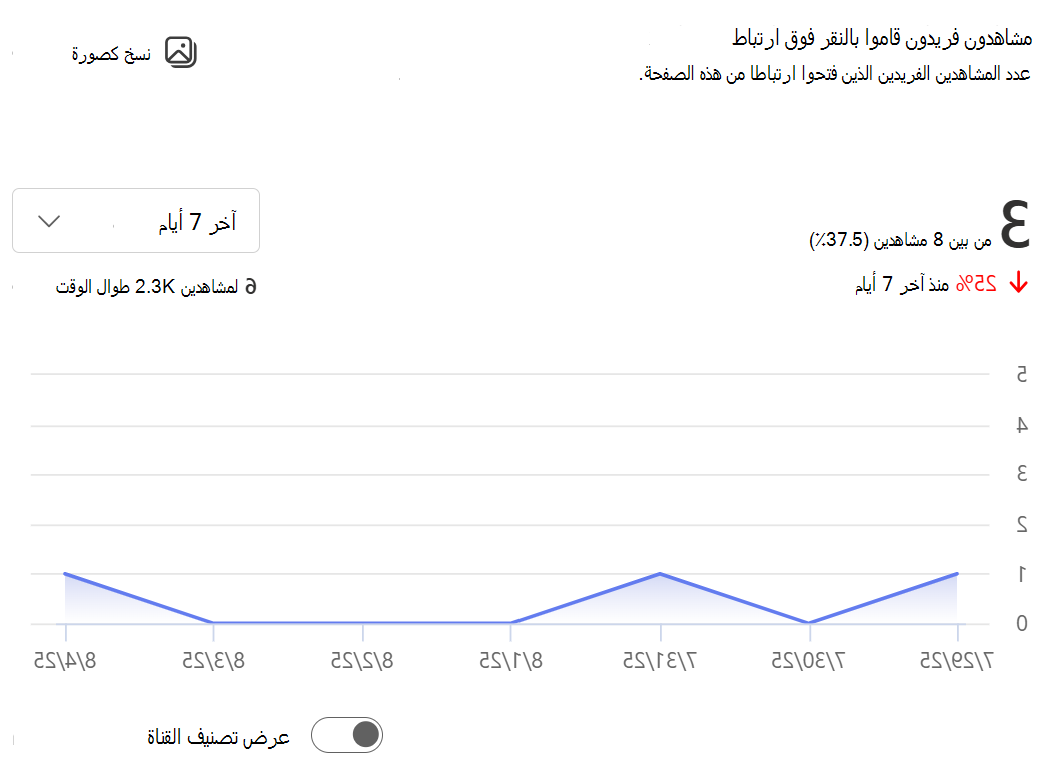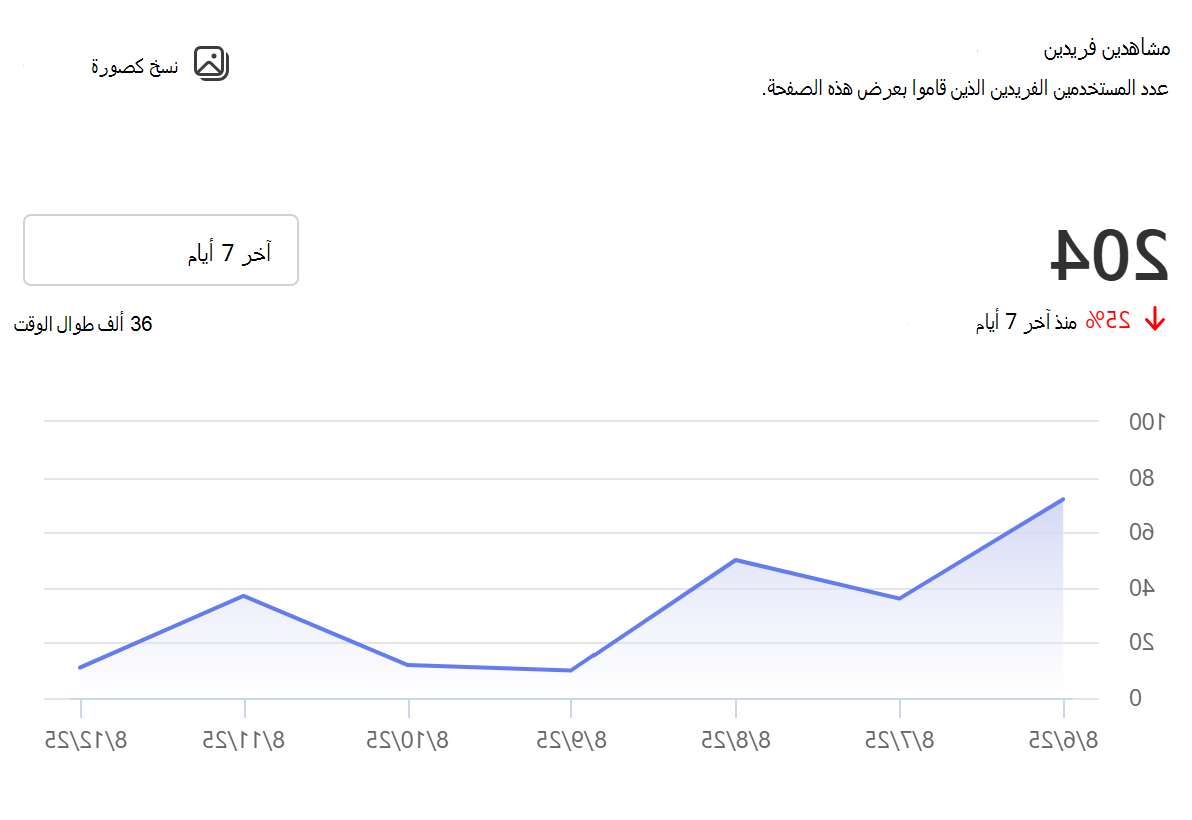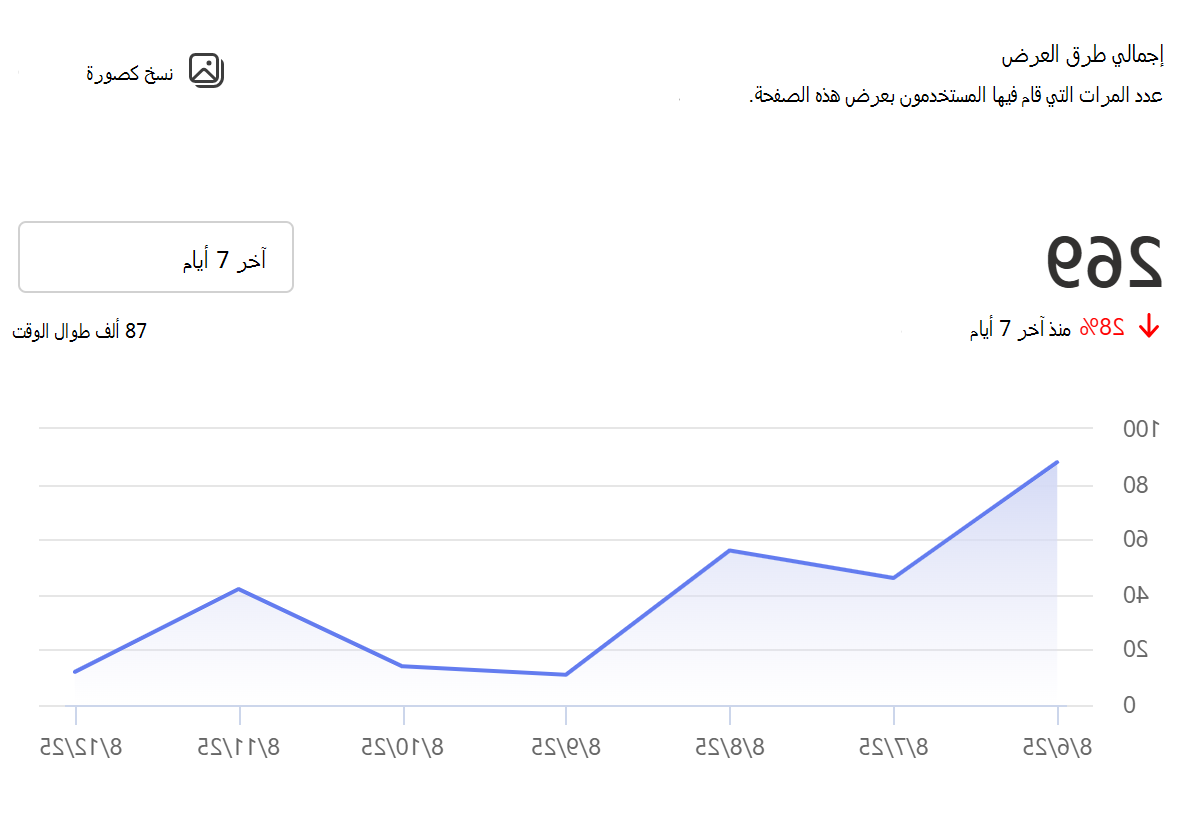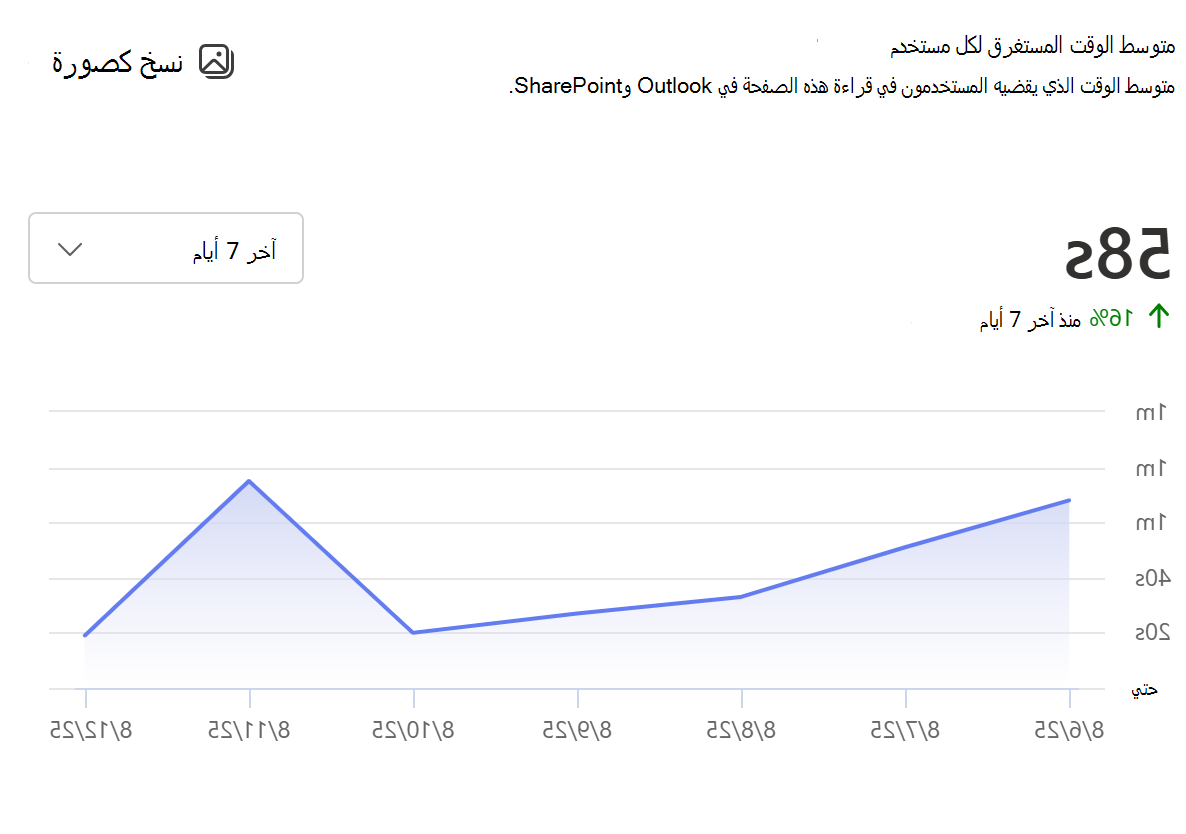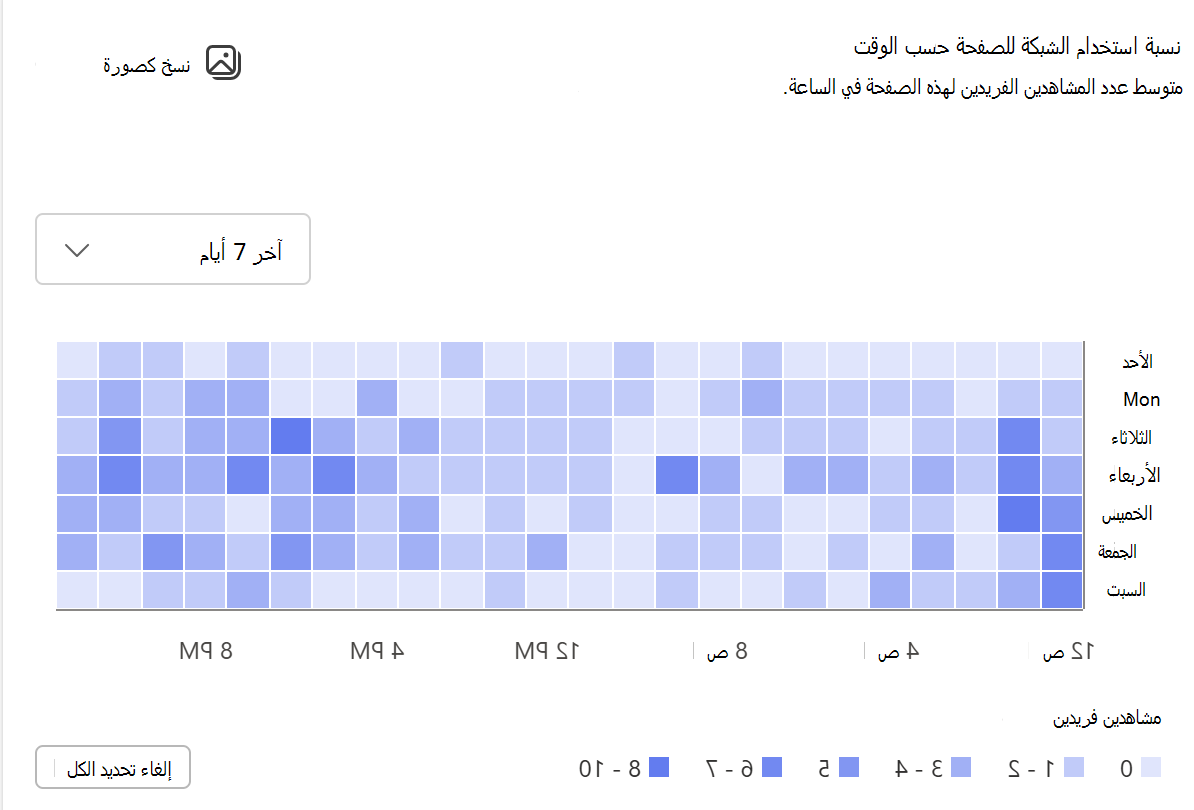تسمح لك تحليلات الصفحات بعرض معلومات حول كيفية تفاعل المستخدمين مع صفحتك أو منشور الأخبار عبر جميع قنوات التوزيع التي تمت مشاركتها فيها، مثل Outlook وSharePoint وTeams Engage.
إذا كنت مالك صفحة أو عضوا في الموقع الذي توجد فيه الصفحة، يمكنك عرض التحليلات للصفحة أو منشور الأخبار عن طريق تحديد Analytics في أعلى الصفحة.
يمكن لزوار الموقع عرض التحليلات عن طريق تحديد طرق العرض في أسفل الصفحة.
ما هو في تقرير الاستخدام
توفر صفحة التحليلات مخططات ورسوما بيانية مع بيانات حول الاستخدام والمشاركة في منشور الأخبار المنشور. يمكنك عرض عدد الأشخاص الذين قاموا بعرض الأخبار، وعدد المرات التي تم فيها عرض محتوى منشور الأخبار، ومتوسط الوقت المستغرق في قراءة الأخبار لكل مستخدم، ونسبة استخدام الشبكة للصفحة حسب الوقت، وردود فعل رموز المشاعر التي تلقاها المحتوى، وعدد المرات التي يتم فيها ترقية المحتوى والنقر فوق المعدل. يمكنك تصفية التقرير لفترات زمنية مختلفة من 24 ساعة و7 أيام و30 يوما و90 يوما و365 يوما و12 شهرا وعمر الأخبار. يمكنك أيضا رؤية الاستخدام مقسما حسب قنوات التوزيع التي تم تضخيم منشور الأخبار إليها بما في ذلك Outlook وSharePoint وTeams Engage. إذا كنت ترغب في استخدام بيانات التحليلات لإنشاء لوحات المعلومات أو العروض التقديمية الخاصة بك، يمكنك أيضا تصدير البيانات في ورقة Excel أو في ملف PowerPoint.
ملاحظة: مطلوب ترخيص مجموعة Microsoft Viva أو Viva الاتصالات والمجتمعات لعرض الاتجاهات كل ساعة (24 ساعة)، والبيانات اليومية لمدة 365 يوما، ومقاييس مثل التفاعلات والعروض الترويجية والمشاهدين الفريدين الذين نقروا فوق ارتباط، بالإضافة إلى تصنيفات الاستخدام حسب قنوات التوزيع مثل Outlook وSharePoint وTeams Engage، وتصدير البيانات إلى Excel وPowerPoint،. لاحظ أن بيانات الاستخدام من المستخدمين الضيوف والمغفلين غير مضمنة حاليا، حتى مع هذه التراخيص. لمزيد من التفاصيل، راجع Microsoft Viva الخطط والتسعير.
مشاهدين فريدين
يظهر العدد الإجمالي لزوار النشرة الإخبارية، بغض النظر عن عدد المرات التي قاموا بزيارتها.
يمكنك مشاهدة اتجاه المشاهدين الفريدين حسب الساعة أو اليوم أو الشهر التقويمي للإطار الزمني المحدد. مرر مؤشر الماوس فوق خط الاتجاه لمشاهدة البيانات ليوم أو ساعة أو شهر محدد. بالإضافة إلى الاتجاه، تعرض البطاقة أيضا العدد المجمع للمشاهدين الفريدين للفترة الزمنية المحددة عبر قنوات التوزيع بما في ذلك Outlook وSharePoint وTeams Engage. يمكنك تحديد إطار زمني مختلف باستخدام القائمة المنسدلة. يتيح لك تبديل عرض تفاصيل القناة عرض الاتجاهات لكل قناة توزيع، ويمكنك اختيار تمكين قنوات معينة أو تعطيلها من العرض في وسيلة الإيضاح.
معدل عرض الجمهور:
يمكنك عرض العدد الإجمالي للزوار الفريدين للصفحة على مدى حياتها، بالإضافة إلى النسبة المئوية للمستخدمين الذين شاهدوا الأخبار مقارنة بمجموع الجمهور الذي تمت مشاركتها معه. يتوفر عدد المشاهدين الفريدين ومعدل عرض الجمهور بشكل عام عبر قنوات التوزيع وأيضا لكل قناة توزيع لمساعدتك في تقييم تفاعل المستخدم لكل قناة توزيع.
يتم حساب إجمالي الجمهور عن طريق إضافة أعضاء جميع المجموعات التي لها حقوق لمشاهدة منشور الأخبار. يتم تحديد عدد المستخدمين عن طريق إضافة مستخدمي معرف Microsoft Entra الذين لديهم أذونات إلى منشور الأخبار المنشور. إذا كان المستخدم موجودا في مجموعات متعددة، يتم حسابه مرة واحدة فقط. إذا تمت مشاركة الأخبار عبر قنوات متعددة، يتم حساب المستخدمين الشائعين عبر القنوات مرة واحدة فقط. إذا تمت مشاركة منشور أخبار مع المؤسسة بأكملها، فلن يتم حساب حجم الجماعة المستهدفة لهذه الحالة.
في المثال أدناه، على مدار عمر نشرة الأخبار، قام 1.8 ألف مستخدم بعرض منشور الأخبار هذا مقارنة بحجم الجمهور البالغ 102 ألف الذي تمت مشاركة الأخبار معه مما يشير إلى معدل عرض الجمهور بنسبة 1.8٪. يمكنك أيضا أن ترى أنه على مدار آخر 7 أيام، قام 11 مستخدما فريدا بعرض المحتوى عبر قنوات التوزيع وهو انخفاض بنسبة 91٪ في نسبة استخدام الشبكة مقارنة بفترة 7 أيام السابقة.
ملاحظة: يتوفر معدل عرض الجمهور فقط لمشاركات الأخبار التي تم إنشاؤها بعد سبتمبر 2025
إجمالي طرق العرض
يعرض العدد الإجمالي لطرق عرض الصفحة لنشر الأخبار.
يمكنك مشاهدة اتجاه طرق عرض الصفحة خلال الفترة الزمنية المختارة. تم تصميم الخوارزمية المستخدمة لحساب إجمالي طرق العرض لتصفية العمليات المتكررة والمستمرة من قبل نفس المستخدم على نفس العنصر، مثل عندما يقوم المستخدم بتحديث الصفحة بشكل متكرر. بالإضافة إلى الاتجاه، يمكنك أيضا رؤية العدد الإجمالي لطرق العرض من الفترة الزمنية المحددة عبر قنوات التوزيع Outlook وSharePoint وTeams Engage. يمكنك أيضا مشاهدة طرق عرض مدة البقاء لهذه الصفحة عبر قنوات التوزيع. تماما مثل بطاقة المشاهدين الفريدة، يمكنك التمرير فوق خط الاتجاه لرؤية بيانات النقطة الزمنية، وتحديد إطار زمني مختلف، أو التبديل أو إيقاف التشغيل لعرض تصنيف القناة.
في المثال أدناه، على مدار آخر 30 يوما، عرض المستخدمون المحتوى 116 مرة عبر قنوات التوزيع وهو انخفاض بنسبة 76٪ عن فترة ال 30 يوما السابقة. الزيارات مدى الحياة لهذه الصفحة هي 606.
تشير طرق عرض "كل الوقت" إلى توزيع 606 طرق عرض طوال العمر عبر قنوات التوزيع، مثل Outlook وSharePoint وTeams و Engage.
متوسط الوقت المستغرق لكل مستخدم
يمثل وقت السكن، ويعرض متوسط الوقت الذي يقضيه المستخدمون في قراءة منشور الأخبار في Outlook وSharePoint.
يحسب التقرير الوقت الذي يكون فيه المستخدمون نشطين في منشور إخباري. يعرض متوسط الوقت المستغرق لكل مستخدم عبر الإطار الزمني المحدد عن طريق قسمة الوقت الإجمالي على الصفحة على عدد الزوار الفريدين خلال الإطار الزمني المحدد. يمكنك أيضا عرض متوسط الوقت المستغرق لكل مستخدم طوال مدة بقاء منشور الأخبار. كما هو الحال مع البطاقات الأخرى، يمكنك المرور فوق خط الاتجاه لرؤية بيانات النقطة الزمنية، وتحديد إطارات زمنية مختلفة، وتبديل عرض تقسيم القناة أو إيقاف تشغيله.
ملاحظات:
-
يتوفر هذا المقياس لقنوات توزيع SharePoint وOutlook فقط.
-
يتوفر هذا المقياس لمدة 7 أيام و30 يوما و90 يوما و365 يوما و12 شهرا وعمر منشور الأخبار.
-
الاستخدام على تطبيق SharePoint للأجهزة المحمولة غير مضمن حاليا في حساب هذا المقياس.
في المثال أدناه، تخبرنا طريقة العرض 30 يوما لهذه الصفحة أنه في المتوسط، يقضي المستخدم 9 دقائق، و21 ثانية متفاعلا بنشاط مع الصفحة التي تعد زيادة بنسبة 170٪ عن فترة ال 30 يوما السابقة.
نسبة استخدام الشبكة للصفحة حسب الوقت
يظهر اتجاه كل ساعة لزوار منشور الأخبار، استنادا إلى المنطقة الزمنية المحلية للعارض. تشير الظلال الداكنة في المخطط إلى الفترات الزمنية التي تتلقى فيها الصفحة نسبة استخدام أعلى للمستخدم. يمكنك استخدام هذه الخريطة لتحديد أفضل وقت لنشر الأخبار والإعلانات الكبيرة.
ملاحظات:
-
يتوفر هذا المقياس للأطر الزمنية من 7 أيام و30 يوما و90 يوما.
-
تمثل أرقام المستخدمين المعروضة في طرق العرض 30- و90 يوما ليوم وساعة محددة متوسط عدد المستخدمين لذلك اليوم والساعة خلال فترة 30 أو 90 يوما.
العروض الترويجية
يظهر العدد الإجمالي للمشاركات @mentions والبريد الإلكتروني الذي تم تلقيه من منشور الأخبار هذا. يمكنك تحديد فترات زمنية مختلفة، وعرض التوزيع حسب قناة التوزيع، وتمكين نقاط نهاية معينة أو تعطيلها من العرض.
تفاعلات
يظهر العدد الإجمالي لردود الفعل (مثل الإبهام لأعلى والوجه الضاحك والمزيد) وقد تلقى هذا المنشور الإخبارية عبر قنوات التوزيع. لا توفر جميع قنوات التوزيع للمستخدمين القدرة على التفاعل مع المحتوى، وحتى عندما تكون التفاعلات ممكنة، تستخدم قنوات التوزيع المختلفة لغة أو إيماءات مختلفة لتمثيل هدف مستخدم مماثل. يتم تجميع التفاعلات عبر القنوات ذات هدف مستخدم مماثل في ثلاث فئات: إيجابية وسلبية وغير ذلك.
|
رد فعل |
التعريف |
|---|---|
|
موجب |
الإعجابات، الإبهام لأعلى، وجه مبتسم، قلب، عبر وجهات النشر المختلفة هي مجموعات كردود فعل إيجابية. |
|
سالب |
وجه حزين، إبهام لأسفل |
|
غير ذلك |
عندما يكون هدف المستخدم غامضا، يتم تصنيف رد الفعل على أنه محايد. يختلف هذا عن المستخدم الذي يعبر عن عدم الاكتراث، ولكن تم تسجيل رد فعل من قبل النظام، ولكن من غير الواضح ما كان المستخدم يعتزم التعبير عنه. على سبيل المثال، سيصنف رد الفعل "المفاجئ" بدون سياق على أنه ليس إيجابيا ولا سلبيا. |
مشاهدون فريدون قاموا بالنقر فوق ارتباط
يمثل CTR (انقر فوق المعدل)، ويعرض عدد والنسبة المئوية للمشاهدين الفريدين لمنشور الأخبار الذين قاموا أيضا بالنقر فوق ارتباط على منشور الأخبار. يمكنك تحديد فترات زمنية مختلفة، وعرض تصنيف حسب قناة التوزيع، وتمكين نقاط نهاية معينة أو تعطيلها من العرض.
في المثال أدناه، خلال آخر 7 أيام، من بين 8 مستخدمين فريدين قاموا بعرض الصفحة، قام 3 مستخدمين أيضا بالنقر فوق ارتباط في الصفحة يشير إلى معدل نقر يبلغ 37.5٪.
ملاحظة: يتوفر هذا المقياس لقنوات توزيع SharePoint وOutlook فقط.
تصدير بيانات التقرير والمخططات
هناك ثلاث طرق لتصدير البيانات من تحليلات صفحة SharePoint: النسخ كصورة، والتصدير إلى Excel، والتصدير إلى PowerPoint. يعد نسخ صورة طريقة سهلة لرؤية جانب واحد من التقرير، بينما تسمح لك خيارات Excel وPowerPoint بإجراء تحليل أعمق.
نسخ كصورة
يمكنك نسخ بطاقة من التقرير إلى الحافظة عن طريق تحديد نسخ كصورة على البطاقة ثم لصقها عبر مستند أو بريد إلكتروني أو دردشة Teams. يمكنك القيام بذلك على أي تطبيق سطح مكتب أو مستعرض يدعم القص واللصق من الحافظة.
تصدير إلى Excel
يؤدي تصدير التقرير كملف excel إلى إنشاء ملف على جهازك يحتوي على جميع البيانات المتوفرة للتقرير الأساسي. يمكن أن يساعدك هذا الخيار في إجراء تحليل البيانات ومعالجتها أكثر مما هو متاح في تجربة التحليلات القياسية.
انقر فوق القائمة المنسدلة خيارات التصدير في أعلى الصفحة وحدد Excel لتنزيل جدول بيانات Excel الذي يحتوي على جميع المعلومات الموجودة في صفحة التحليلات.
التصدير إلى PowerPoint
ينشئ التصدير إلى PowerPoint ملف PowerPoint جاهز للمشاركة على جهازك. عند تصدير بيانات تحليلات الصفحة، تظهر كل بطاقة كشريحة منفصلة. يعكس التصدير تصنيف القناة المكون وحالة القنوات الممكنة أو المعطلة والفترة الزمنية المحددة لكل بطاقة.
ما هو في تقرير الاستخدام
توفر صفحة التحليلات مخططات ورسوما بيانية توفر بيانات حول الاستخدام والمشاركة على الصفحة. يمكنك عرض عدد الأشخاص الذين قاموا بعرض الصفحة وعدد المرات التي تم فيها عرض محتوى الصفحة ومتوسط الوقت المستغرق على الصفحة لكل مستخدم وحركة مرور الصفحة حسب الوقت. يمكنك تصفية التقرير لفترات زمنية مختلفة من 7 أيام و30 يوما و90 يوما.
مشاهدين فريدين
يعرض العدد الإجمالي لزوار الصفحة الفرديين، بغض النظر عن عدد مرات زيارتهم.
يمكنك مشاهدة الاتجاه اليومي للمشاهدين الفريدين لآخر 7 أيام، وآخر 30 يوما وآخر 90 يوما. مرر مؤشر الماوس فوق خط الاتجاه لرؤية البيانات ليوم معين. بالإضافة إلى الاتجاه، تعرض البطاقة أيضا العدد المجمع للمشاهدين الفريدين للفترة الزمنية المحددة عبر قنوات التوزيع Outlook وSharePoint. يمكنك تحديد إطار زمني مختلف باستخدام القائمة المنسدلة.
في المثال أدناه، على مدار آخر 7 أيام، قام 204 مستخدمين فريدين بعرض المحتوى عبر Outlook وSharePoint وهو انخفاض بنسبة 25٪ في نسبة استخدام الشبكة مقارنة بفترة 7 أيام السابقة. على مدار عمر الصفحة، قام 36 ألف مستخدم بعرض هذه الصفحة.
إجمالي طرق العرض
يعرض العدد الإجمالي لطرق عرض الصفحة لآخر 7 أيام، وآخر 30 يوما، وآخر 90 يوما.
يمكنك مشاهدة اتجاه طرق عرض الصفحة خلال الفترة الزمنية المختارة. تم تصميم الخوارزمية المستخدمة لحساب إجمالي طرق العرض لتصفية العمليات المتكررة والمستمرة من قبل نفس المستخدم على نفس العنصر، مثل عندما يقوم المستخدم بتحديث الصفحة بشكل متكرر. إلى جانب الاتجاه، يمكنك أيضا رؤية إجمالي عدد طرق العرض من الفترة الزمنية المحددة عبر قنوات التوزيع Outlook وSharePoint. يمكنك أيضا مشاهدة طرق عرض مدة البقاء لهذه الصفحة.
في المثال أدناه، على مدار آخر 7 أيام، قام المستخدمون بعرض المحتوى 269 مرة عبر قنوات توزيع Outlook وSharePoint وهو انخفاض بنسبة 28٪ عن فترة السبعة أيام السابقة. الزيارات مدى الحياة لهذه الصفحة هي 87 ألف.
متوسط الوقت المستغرق لكل مستخدم
يمثل وقت السكن، ويعرض متوسط الوقت الذي يقضيه المستخدمون في قراءة الصفحة في Outlook وSharePoint. يحسب التقرير الوقت الذي يكون فيه المستخدمون نشطين على صفحة. يعرض متوسط الوقت المستغرق لكل مستخدم عبر الإطار الزمني المحدد عن طريق قسمة الوقت الإجمالي على الصفحة على عدد الزوار الفريدين خلال الإطار الزمني المحدد. يمكنك أيضا عرض متوسط الوقت المستغرق لكل مستخدم طوال مدة بقاء الصفحة.
ملاحظات:
-
يتوفر هذا المقياس لقنوات توزيع SharePoint وOutlook فقط.
-
الاستخدام على تطبيق SharePoint للأجهزة المحمولة غير مضمن حاليا في حساب هذا التقرير.
-
لن يتم حساب كمية صغيرة من نسبة استخدام الشبكة في هذا التقرير بسبب قيود مستعرض الويب.
في المثال أدناه، تخبرنا طريقة العرض 7 أيام لهذه الصفحة أنه في المتوسط، يقضي المستخدم 58 ثانية في التعامل بنشاط مع الصفحة وهي زيادة بنسبة 16٪ عن فترة السبعة أيام السابقة.
نسبة استخدام الشبكة للصفحة
يظهر اتجاه الزيارات بالساعة إلى الصفحة خلال آخر 7 أيام، وآخر 30 يوما، وآخر 90 يوما للمنطقة الزمنية المحلية للعارض. تشير الظلال الداكنة في المخطط إلى الفتحات الزمنية عندما يكون هناك المزيد من طرق العرض. استخدم هذه الخريطة لتحديد أفضل وقت لنشر الصفحة لزيادة تفاعل المستخدم إلى أقصى حد.
ملاحظات:
-
يتم عرض إحصائيات مدة البقاء للصفحات التي تم إنشاؤها بعد فبراير 2018. ستظهر المواقع التي تم إنشاؤها قبل هذا التاريخ الإحصائيات من فبراير 2018 إلى الأمام.
-
يتم تجميع بيانات الاستخدام (باستثناء الاتجاه بالساعة) وعرضها استنادا إلى التوقيت العالمي المتفق عليه (UTC). يتم عرض الاتجاه كل ساعة في المنطقة الزمنية المحلية.
-
لن يكون للمستخدمين الضيوف حق الوصول إلى تحليلات الصفحة.
"صنع للبريد الإلكتروني" أخبار نشر التحليلات
عند استخدام إنشاء منشور أخبار "صنع للبريد الإلكتروني"، يمكنك إرسال إصدار قابل للقراءة أصلا من منشور الأخبار مباشرة إلى علبة الوارد الخاصة بالقارئ. ستتم إضافة طرق عرض البريد الإلكتروني والمشاهدين وحركة مرور الصفحات إلى تحليلات الصفحة، ولكن متوسط الوقت المستغرق لكل مستخدم سيعكس فقط طرق العرض عبر الإنترنت.
الحصول على بيانات الاستخدام لموقع SharePoint
بصفتك مالك SharePoint في موقع Microsoft 365، يمكنك عرض معلومات حول كيفية تفاعل المستخدمين مع موقعك. على سبيل المثال، يمكنك معرفة عدد الأشخاص الذين زاروا الموقع، وإجمالي عدد الزيارات، والملفات التي تم عرضها أكثر من غيرها. التعرّف على المزيد.